L’ultima versione di Sicurezza di Windows dispone di alcune funzionalità di sicurezza avanzate come la protezione ransomware e la protezione dagli exploit. Sebbene l’applicazione Windows Defender o Windows Security sia priva di bug, gli utenti a volte possono riscontrare problemi.
Alcuni utenti di Windows 11 hanno recentemente segnalato problemi con Microsoft Security. Gli utenti hanno affermato che l’applicazione Sicurezza di Windows mostra un errore e talvolta non riesce a eseguire la scansione. Pertanto, se hai a che fare anche con problemi relativi alla sicurezza di Windows su Windows 11, dovresti ripristinarlo.
spettacolo
1. Ripristina Windows Defender tramite PowerShell
Questo metodo utilizzerà l’utilità PowerShell per reinstallare l’applicazione Windows Defender. Ecco alcuni dei semplici passaggi che devi seguire.
1. Innanzitutto, fai clic sulla ricerca di Windows 11 e digita PowerShell. Successivamente, fai clic con il pulsante destro del mouse su PowerShell e seleziona Esegui come amministratore.
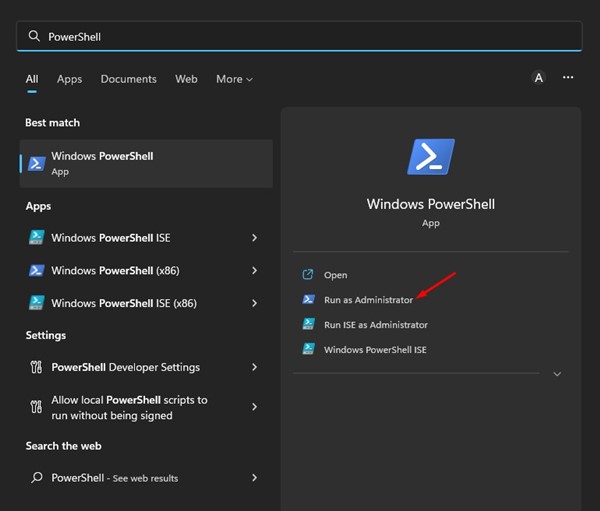
2. Ora, nella finestra di PowerShell, digita il seguente comando e premi Invio.
Get-AppxPackage Microsoft.SecHealthUI -AllUsers | Reset-AppxPackage
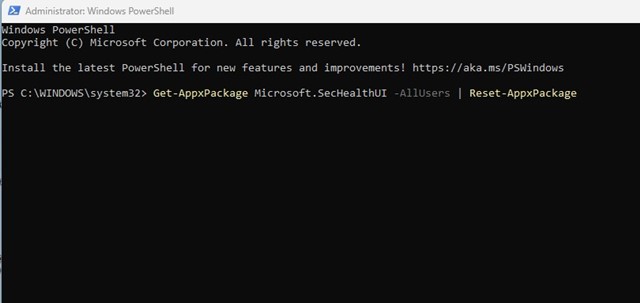
3. Ora attendi qualche secondo fino al completamento della scansione.
Una volta completata la parte di reinstallazione, riavvia il computer Windows 11. Dopo il riavvio, puoi eseguire Sicurezza di Windows senza problemi.
2. Ripristina la sicurezza di Windows tramite Impostazioni
In questo metodo, utilizzeremo l’app Impostazioni di Windows 11 per ripristinare l’applicazione Sicurezza di Windows. Ecco alcuni dei semplici passaggi che devi seguire.
1. Innanzitutto, fai clic sul pulsante Start di Windows 11 e seleziona Impostazioni.
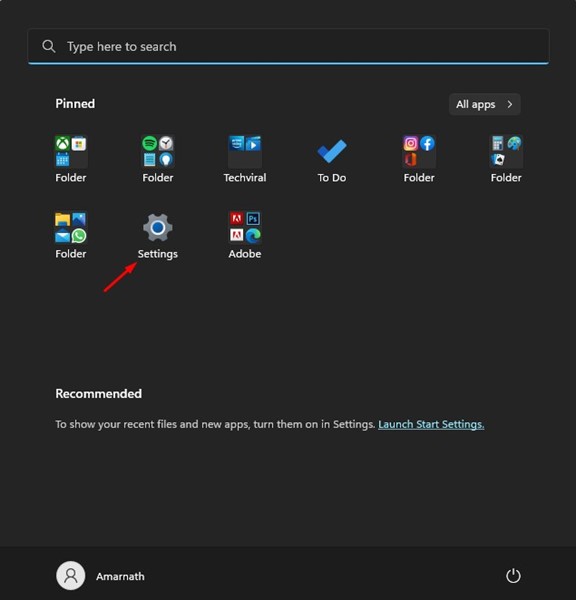
2. Fare clic su App nel riquadro sinistro dell’app Impostazioni.
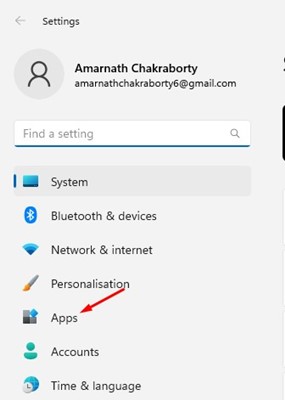
3. A destra, fai clic sull’opzione App installate.
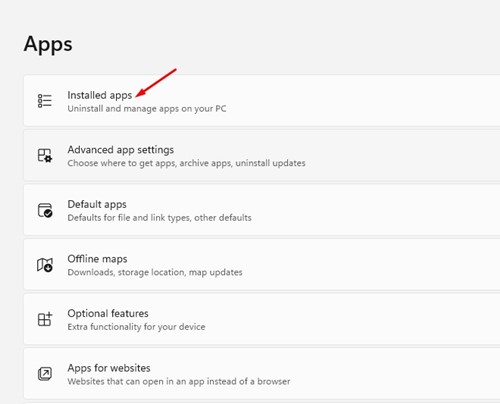
4. Nelle app installate, scorri verso il basso e trova Sicurezza di Windows. Successivamente, fai clic sui tre punti accanto a Sicurezza di Windows.
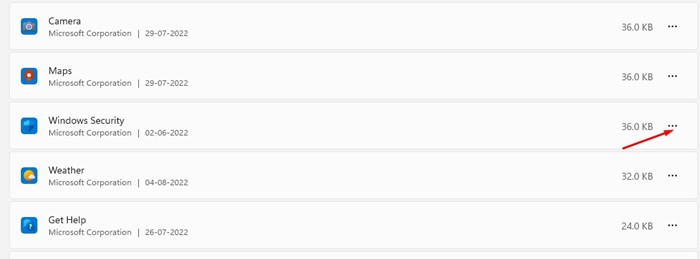
5. Dall’elenco delle opzioni visualizzato, tocca Opzioni avanzate.
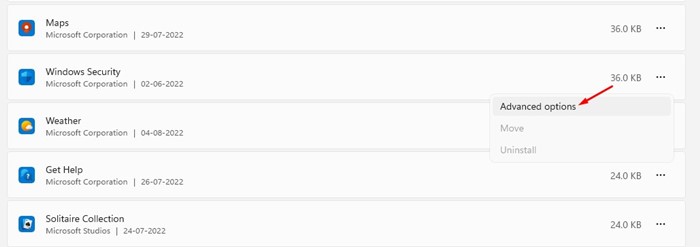
6. Nelle opzioni Avanzate, fare clic sul pulsante Reimposta.
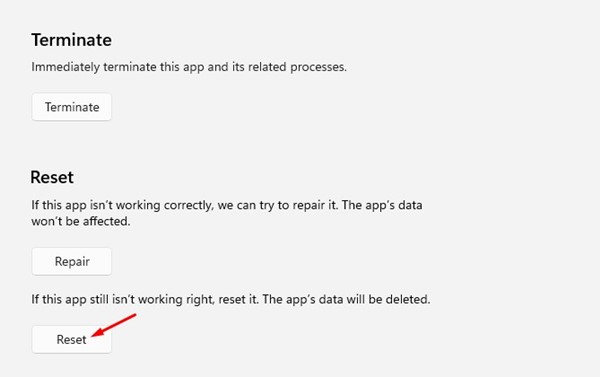
Ecco come reimpostare l’applicazione Sicurezza di Windows dalle Impostazioni di Windows 11.
3. Reimposta l’app di sicurezza di Windows utilizzando CMD
Come Powershell, puoi utilizzare l’utilità del prompt dei comandi per ripristinare l’app Sicurezza di Windows. Per fare ciò, segui i passaggi che abbiamo delineato.
1. Digita CMD nella ricerca di Windows 11. Successivamente, fai clic con il tasto destro sul CMD e seleziona Esegui come amministratore.
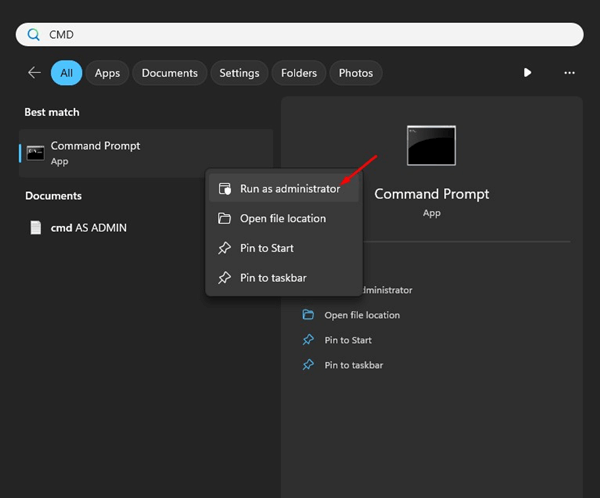
2. Quando si apre il prompt dei comandi, incolla il comando e premi Invio.
PowerShell -ExecutionPolicy Unrestricted -Command "& {$manifest = (Get-AppxPackage *Microsoft.Windows.SecHealthUI*).InstallLocation + '\AppxManifest.xml' ; Add-AppxPackage -DisableDevelopmentMode -Register $manifest}"
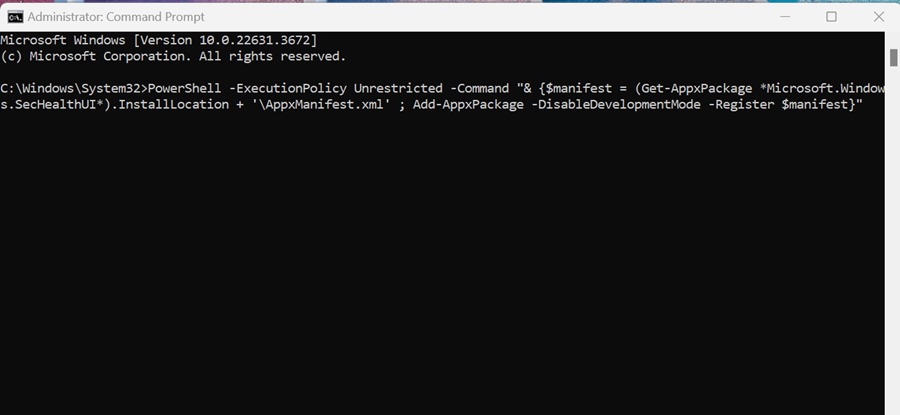
Dopo aver eseguito il comando, riavvia il PC e avvia l’app Sicurezza di Windows. Ciò ripristinerà l’app Sicurezza di Windows.
Questi sono i due modi migliori per reimpostare la sicurezza di Windows in Windows 11. Dovresti reimpostare lo strumento di sicurezza se riscontri problemi con esso. Se hai bisogno di ulteriore aiuto, faccelo sapere nei commenti qui sotto.

